Cum să configurați Outlook pentru a deschide răspunsuri și înainte în fereastra pop-out
Perspectivă Erou / / March 17, 2020
Ultima actualizare la

Setările prestabilite Microsoft Outlook pentru a deschide răspunsurile și a le transmite în panoul de citire. Iată cum puteți schimba comportamentul în răspunsuri pop-out la propria fereastră.
Setările prestabilite Microsoft Outlook 2013, 2016 și Office 365 pentru a deschide răspunsuri prin email și înainte în panoul de citire. Dacă doriți să aveți e-mail-ul pop-out în mod implicit într-o fereastră neclintită, trebuie doar să urmați pașii simpli de mai jos.
Cum să deschideți răspunsurile e-mailuri și să le transmiteți în Microsoft Outlook în mod implicit
- Deschideți Microsoft Outlook> Faceți clic pe Fişier > Opțiuni
- Clic Poștă > Derulați în jos Răspunsuri și înainte > Caseta de selectare Deschideți răspunsurile și transmiteți când răspundeți sau trimiteți.
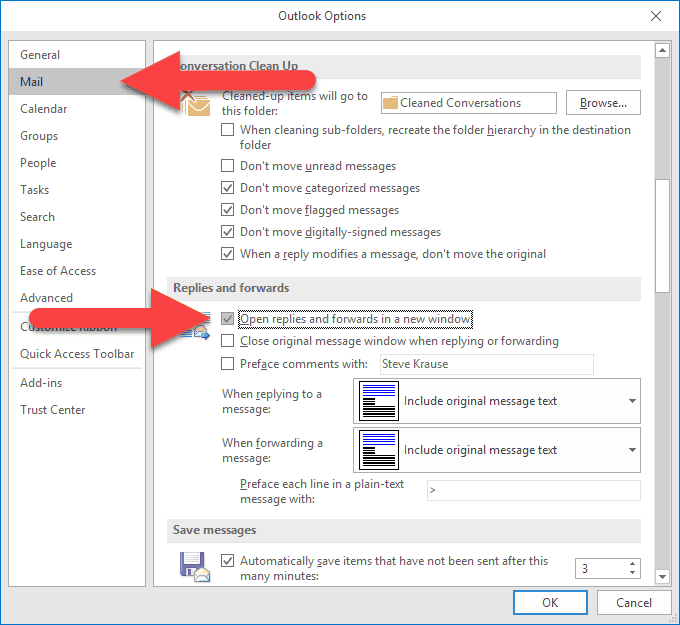
- Faceți clic pe OK pentru a salva actualizarea setărilor.
Dacă doriți să faceți contrariul și să opriți răspunsurile și să transmiteți automat să apară într-o fereastră nouă, parcurgeți din nou pașii și asigurați-vă că caseta nu este bifată.
Medii corporative de domeniu
Pentru a face această setare implicită în cadrul întregului tablou, există atât o corecție de registru, cât și o politică de grup pentru aceasta. Elementul de registru nu va exista în mod implicit, însă Outlook îl adaugă automat la modificarea setării în Opțiunile Outlook. Îl puteți găsi aici pentru Outlook 2016 sau Outlook pentru Office 365.
HKEY_CURRENT_USER \ Software \ Microsoft \ Office \ 16.0 \ Outlook \ mesaj \ disablereadingpanecompose. Valoarea hexagonală: 1
Pentru a o activa din nou, setați valoarea pe 0 pentru a reactiva răspunsurile panoului de citire. Dacă doriți mai degrabă să descărcați o versiune pre-făcută a acestei chei, mai jos avem următoarele:
- [Descărcare] Dezactivează răspunsurile în panoul de citire
- [Descărcare] Activați răspunsurile în panoul de citire
Pentru politica de grup, setarea poate fi găsită într-o locație similară, cu excepția cazului în cheia Politici. Aici:
HKEY_CURRENT_USER \ Software \ Microsoft \ Office \ Politici \ 16.0 \ Outlook \ mesaj. disablereadingpanecompose. Valoarea hexagonală: 1
Odată activată, Outlook va deschide toate răspunsurile într-o fereastră nouă Componență. Acesta este același comportament prezentat de Outlook în versiunile anterioare anului 2016.
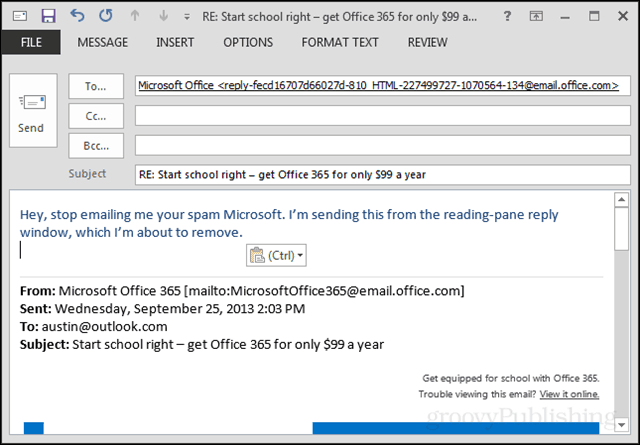
Depanare
Dacă aveți probleme cu dezactivarea ferestrei pop-out, asigurați-vă că verificați suplimentele Outlook - localizate aici: Fişier > Opțiuni > Adăugați ins. Am avut o problemă în care un supliment m-a împiedicat să dezactivez funcția odată activată. După ce am dezactivat câteva suplimente, am găsit creatorul de probleme și Outlook a revenit să-mi ofere răspunsuri și înainte în panoul de citire.
